در این مطلب از سری آموزشهای کاربردی ویندوز در آذرآنلاین با آموزش حذف آیتمهای کنترل پنل به صورت دستی در خدمت شما همراهان آذرآنلاین خواهیم بود تا بتوانید به صورت دستی و بدون نیاز به استفاده از نرمافزار خاصی ، آیتمهای مورد نظر خود را از کنترل پنل ویندوز حذف کرده و جلوی اجرای آنها را نیز بگیرید.
یکی از راههای افزایش امنیت و جلوگیری از خرابکاری کاربران و سودجویان در ویندوز ، حذف و جلویگری از استفاده برخی از قسمتهای کنترل پنل ویندوز است.
این امر با استفاده از نرمافزارهای جانبی ، Group policy و ... قابل انجام بوده و اما شما نیز میتوانید بدون استفاده از هر یک از این موارد و به صورت کاملاً دستی به این امر بپردازید.
بدین ترتیب در این مطلب قصد داریم با آموزش حذف آیتمهای کنترل پنل به صورت دستی در خدمت شما بوده تا با استفاده از این ترفند جلوی خراب شدن ویندوز در بخشهای مهم را بگیرید.
با آموزش حذف آیتمهای کنترل پنل به صورت دستی همراه ما باشید.
حذف آیتمهای کنترل پنل به صورت دستی
- در ابتدا به فولدر System32 به آدرس زیر بروید.
C:\windows\system32
- حال در بخش جستجو عبارت cpl.* را تایپ کرده تا تمامی فایلهای اصلی کنترل پنل ویندوز به شما نمایش داده شود.
نکته : تمامی فایلهایی که در Sytem32 با پسوند cpl مشاهده میشود ، مربوط به کنترل پنل ویندوز میباشد.
![]()
- حال هر آیتمی که مد نظر دارید کلیک راست کرده و بر روی گزینه Properties کلیک کنید.
![]()
- از بخش Properties به سربرگ Security رفته و سپس بر روی Advanced کلیک نمایید.
![]()
- حال بر روی گزینه Change که جلوی Owner قرار گرفته کلیک کنید و یوزرنیم خود را انتخاب و به جای Owner فعلی قرار دهید.
![]()
- همانطور که در تصویر زیر مشاهده مینمایید ، Owner به نام یوزرنیم درخواهد آمد. بر روی Ok کلیک کرده و از آن خارج شوید.
![]()
- سپس مجدداً بر روی گزینه Advanced کلیک کرده و این بار بر روی Change Permission کلیک نمایید.
![]()
- حال بر روی Add کلیک نمایید تا تنظیمات حق دسترسی به این فایل را تنظیم کنید.
![]()
- به ترتیب در این پنجره یوزرنیم را انتخاب کرده و همانند کادر نمایش داده شده ، تمامی گزینهها را انتخاب کنید و سپس بر روی Ok کلیک کرده تا از این پنجره نیز خارج شوید.
![]()
- حال به ترتیب تمامی پنجرههای باز شده را با OK رد کرده تا تمامی آنها بسته شوند.
![]()
نکته : ممکن است در این بین ویندوز پیغامی به شما نمایش دهد تا از صحت این عملکرد مطمئن شود ، تمامی پنجرهها را با Yes رد کنید.
- هم اکنون بر روی آیتم مورد نظر ، کلیک راست کرده و گزینه Rename را انتخاب نمایید.
![]()
- پس از وارد کردن نام جدید و زدن اینتر ، پیغامی مشابه تصویر زیر به شما نمایش داده خواهد شد ، که با کلیک بر روی Continue آن را رد نمایید.
![]()
- همانطور که در تصویر زیر مشاهده مینمایید ، آیتم timedate.cpl به timedate1.cpl تغییر نام داده است.
![]()
- حال اگر به کنترل پنل ویندوز خود بروید ، مشاهده خواهید کرد که آیتم به صورت یک آیکون تنها نمایش داده شده است و دیگر نمیتوان از این طریق و یا روشهای دیگر زمان و تاریخ ویندوز خود را تغییر دهید.
![]()
نکته : برای بازگرداندن این آیتم تنها نیاز است که فایل تغییر نام داده شده در System32 را مجدداً به نام قبلی بازگردانید.
امیدواریم در پایان از ترفند حذف آیتمهای کنترل پنل به صورت دستی استفاده لازم را برده باشید.